Anleitung zur Installation von Windows Server 2012 R2
Nachdem Sie ein bootfähiges USB-Laufwerk erstellt haben, führen Sie die folgenden Schritte für eine saubere Installation durch:
- Schalten Sie Ihren Server ein, sodass Windows normal startet; stecken Sie das USB-Laufwerk mit Windows Server ein und starten Sie den Server neu.
- Ihr Gerät wird vom USB-Laufwerk mit Windows Server booten. Drücken Sie eine beliebige Taste, wenn die Aufforderung Beliebige Taste drücken, um von CD oder DVD zu starten erscheint.
- Starten Sie Ihren PC neu und drücken Sie, sobald das Hersteller-Logo erscheint, die BOOT-Taste für das Startmenü, die normalerweise F2, F10, F11, F12 oder Entf ist, um das Menü zu öffnen.
- Ändern Sie die Startreihenfolge auf USB.
- Wenn Sie im Setup-Programm sind, wählen Sie Ihre Sprache, das Zeit- und Währungsformat sowie das Tastatur- oder Eingabemethodenlayout aus und klicken Sie auf Weiter.
- Klicken Sie dann auf Jetzt installieren, um den Prozess zu starten.
- Wählen Sie dann die Edition von Windows Server aus, die Sie installieren möchten. Wir empfehlen, den Server mit einer GUI zu installieren. Klicken Sie dann auf Weiter.
- Akzeptieren Sie anschließend die Lizenzbedingungen und klicken Sie auf Weiter.
- Klicken Sie im nächsten Schritt auf Benutzerdefiniert: Nur Windows installieren (fortgeschritten).
- Im nächsten Bildschirm wählen Sie das Laufwerk aus, auf dem Sie Windows Server installieren möchten, und klicken Sie auf Weiter.
- Die Installation von Windows Server beginnt und dauert einige Minuten.
- Klicken Sie anschließend auf Akzeptieren, um ein Passwort einzugeben.
- Geben Sie ein Passwort ein, das leicht zu merken ist.
- Im nächsten Schritt erscheint ein Sperrbildschirm. Drücken Sie die Tasten Strg+Alt+Entf, um sich anzumelden.
- Schließlich haben Sie Windows Server erfolgreich installiert.
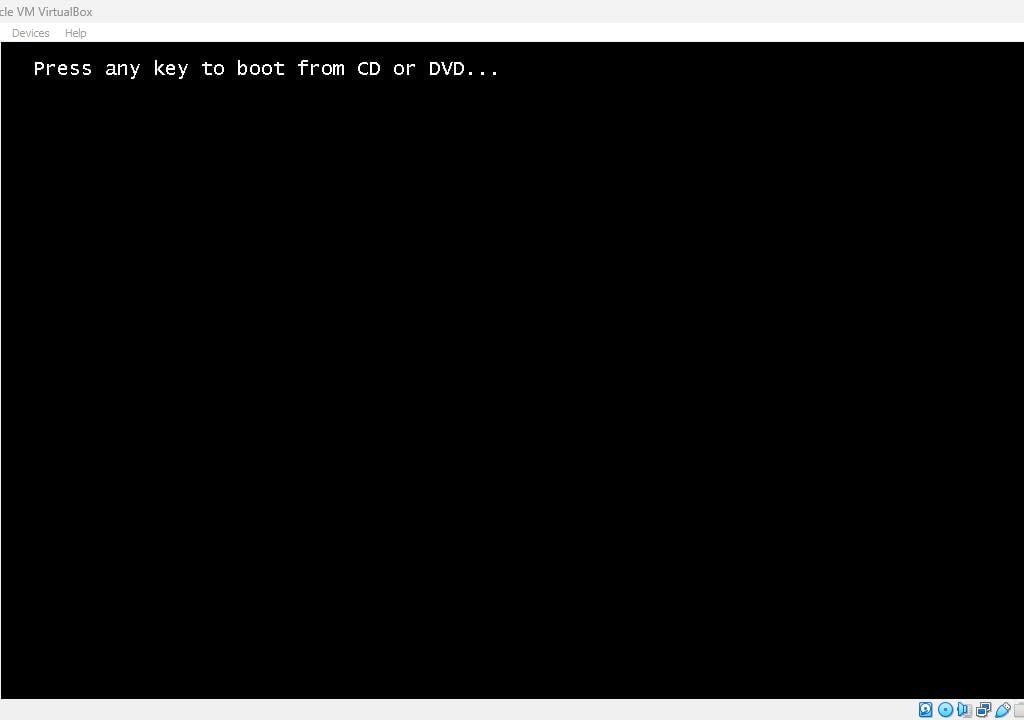
Hinweis: Wenn Ihr PC neu startet und die Windows Server-Installation nicht beginnt, müssen Sie die Startreihenfolge in den BIOS-Einstellungen Ihres PCs ändern, damit das Gerät vom USB-Laufwerk bootet.
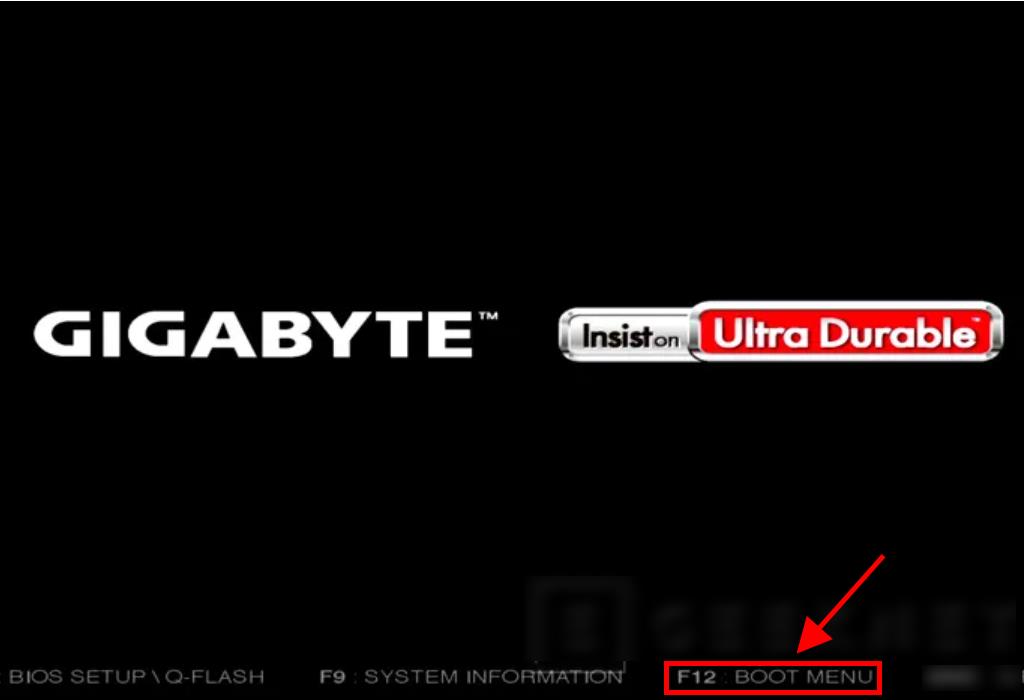
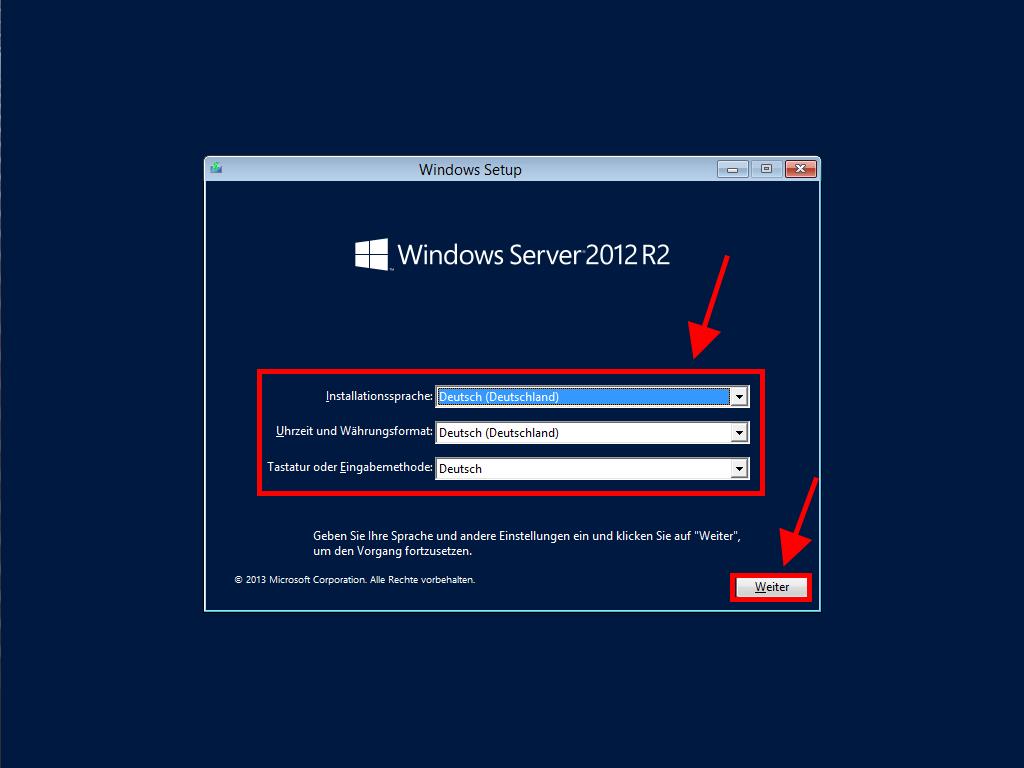
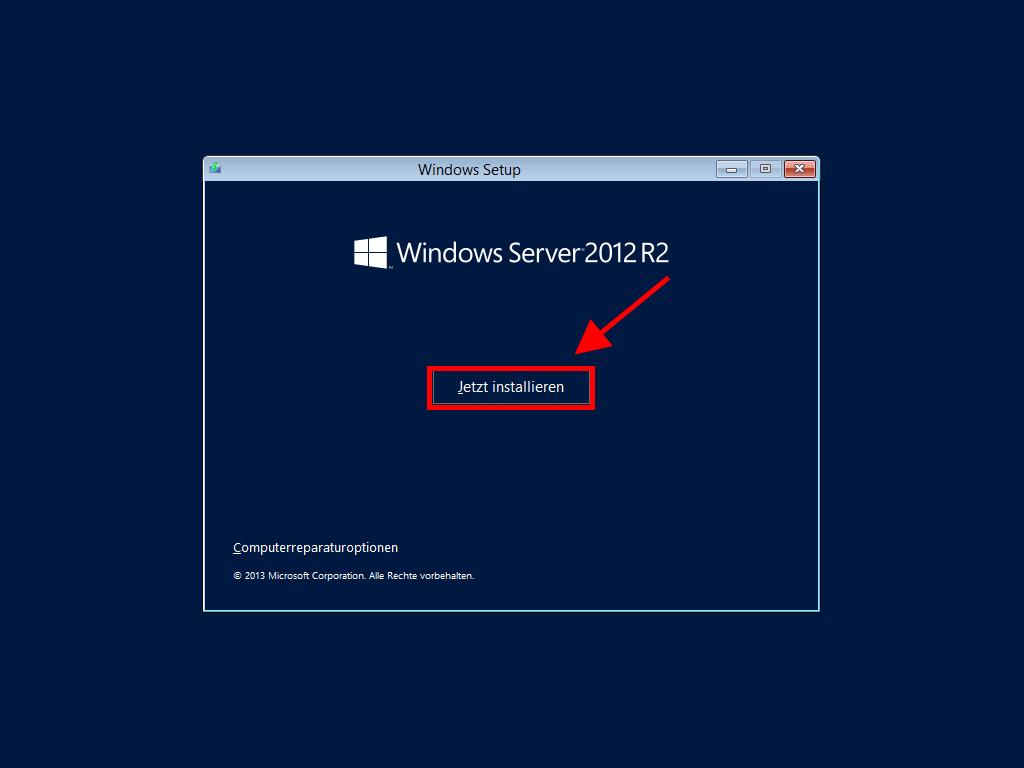
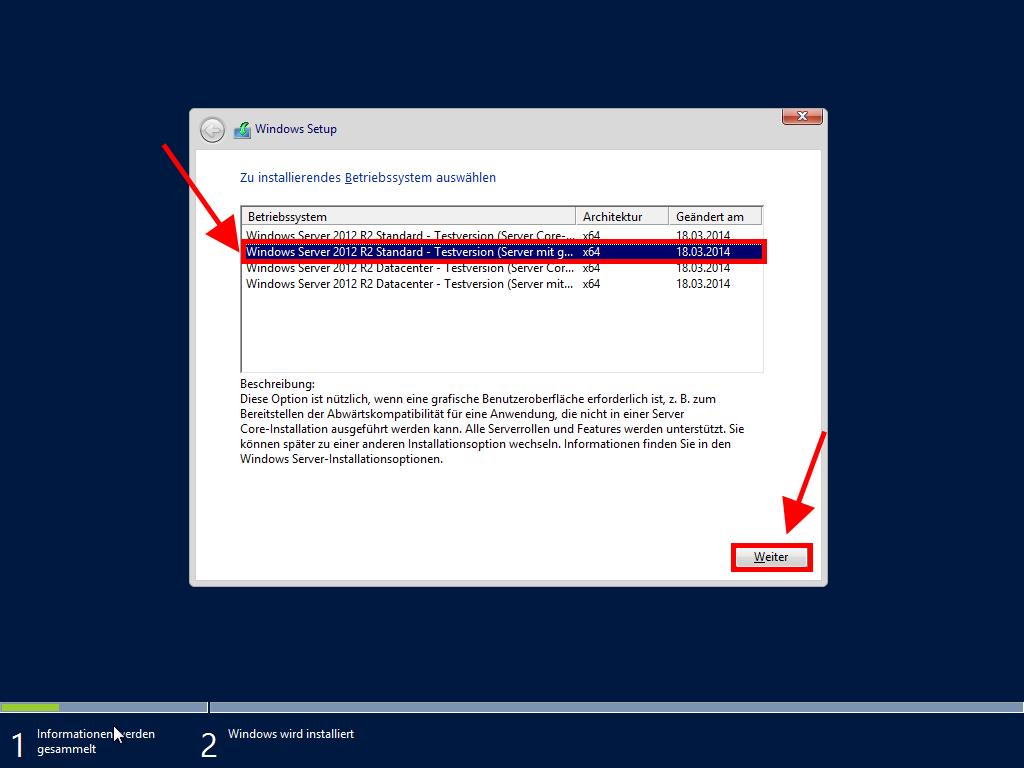
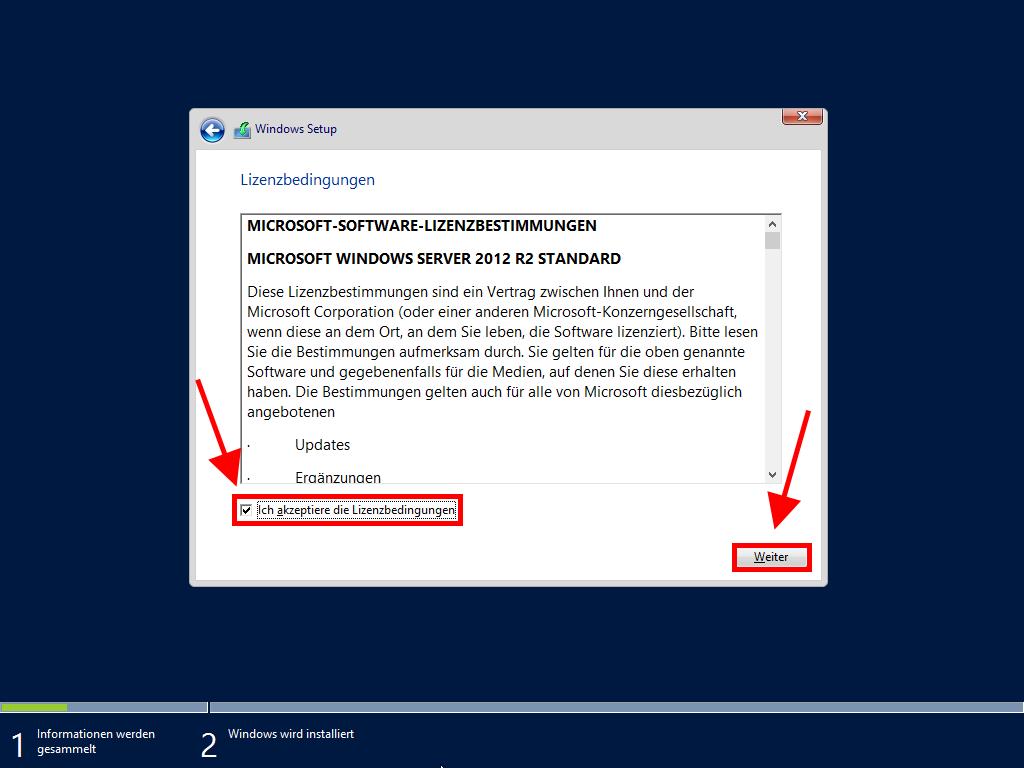

Hinweis: Wir empfehlen, alle Partitionen auf der Festplatte zu löschen, um einen reibungslosen Betrieb von Windows Server zu gewährleisten. Wenn Ihre Festplatte neu ist, klicken Sie einfach auf Weiter.
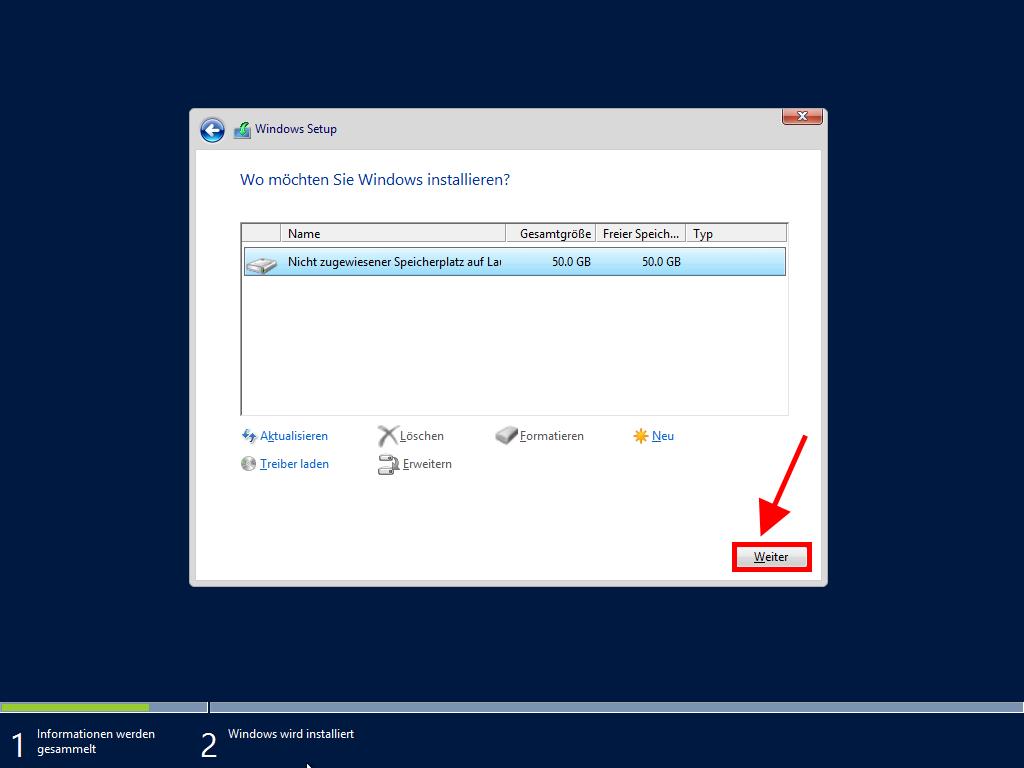
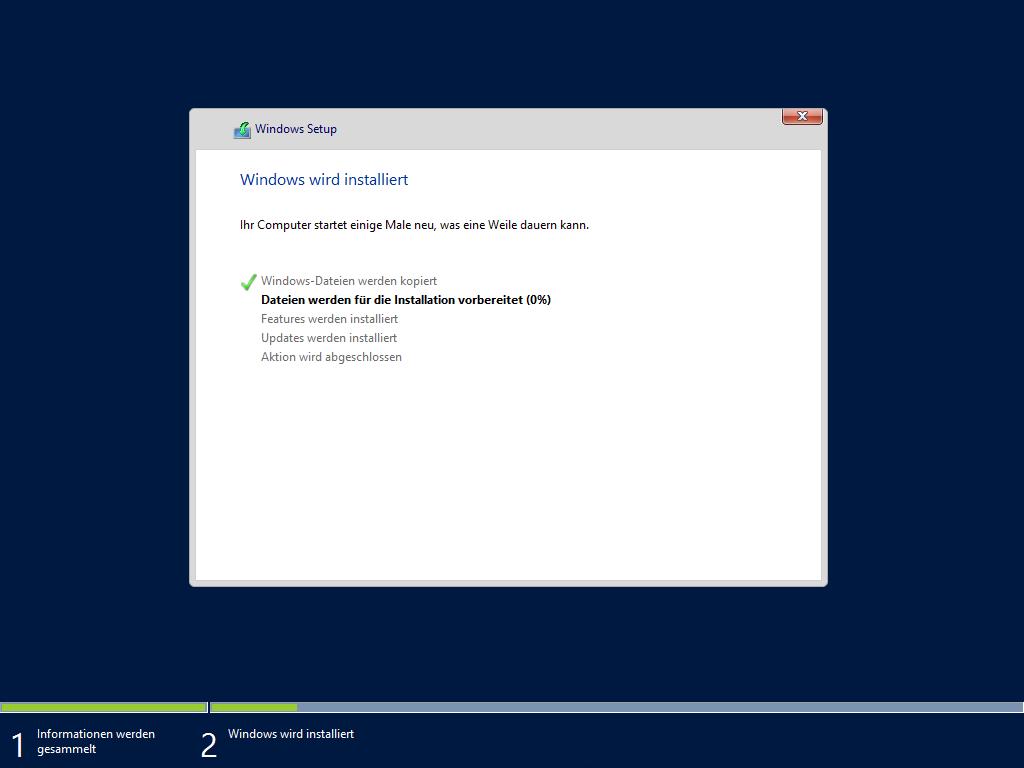
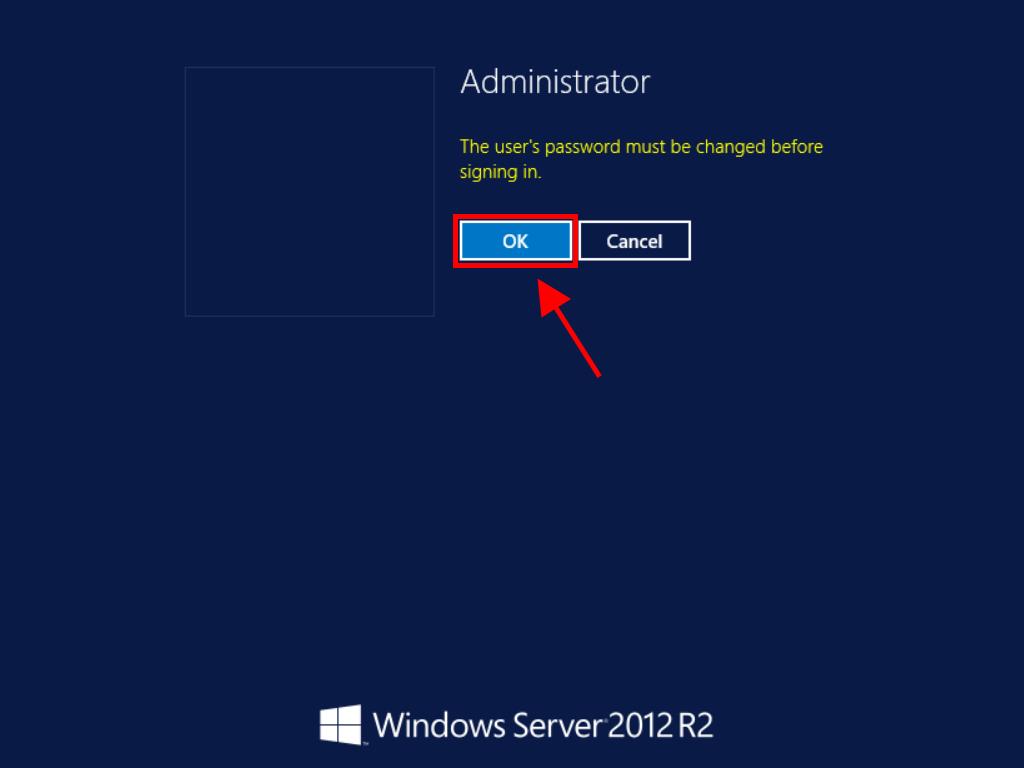
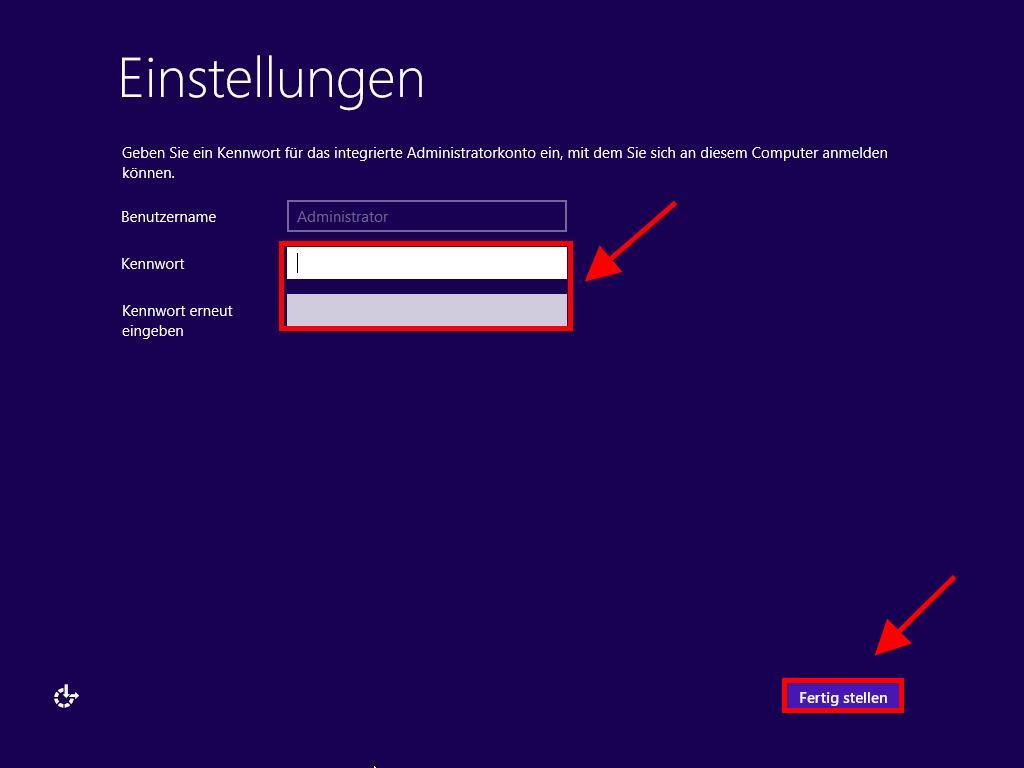
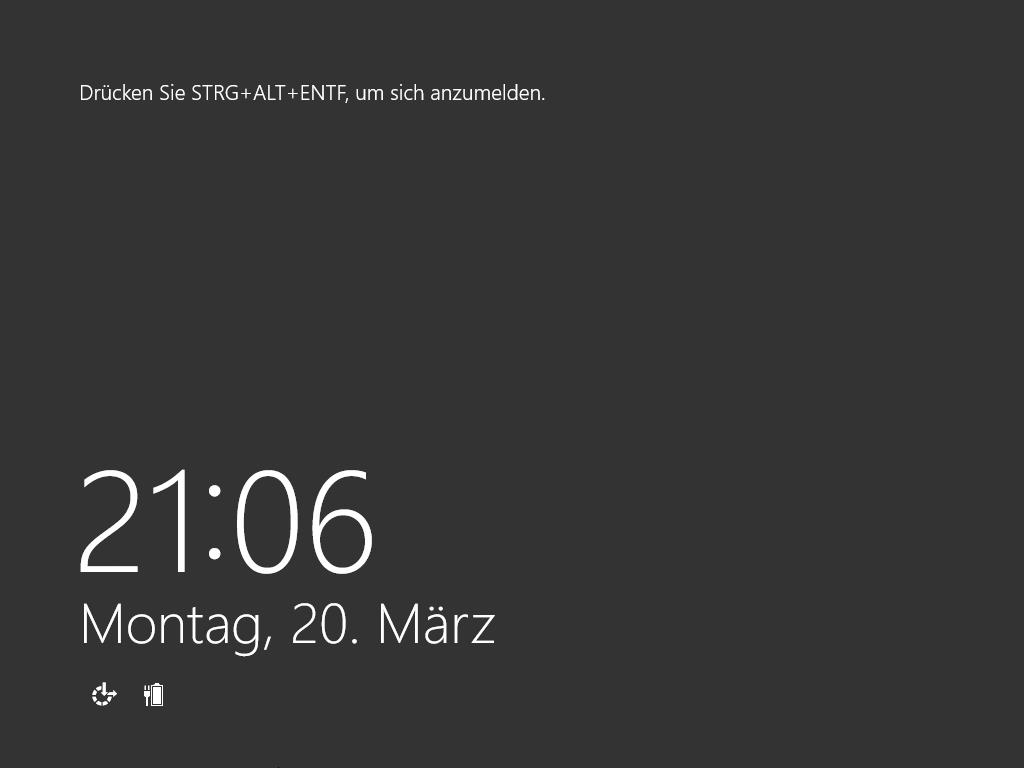
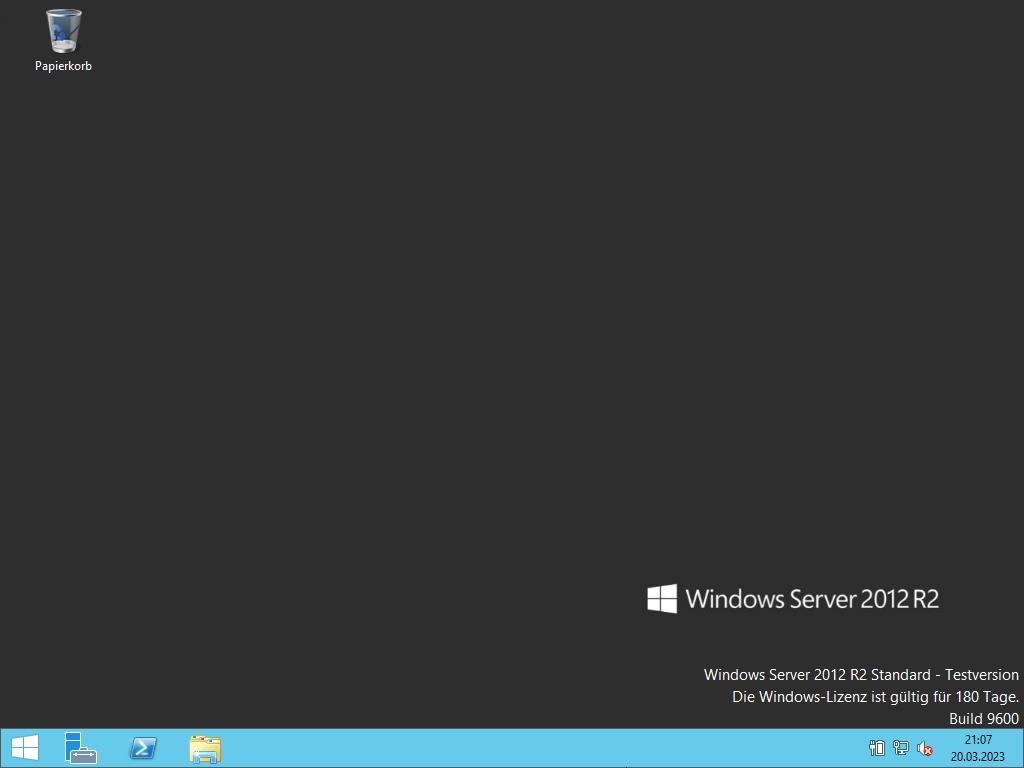
 Anmelden / Registrieren
Anmelden / Registrieren Bestellungen
Bestellungen Produktschlüssel
Produktschlüssel Downloads
Downloads

 Gehe zu United States of America - English (USD)
Gehe zu United States of America - English (USD)